ກະວີ:
John Pratt
ວັນທີຂອງການສ້າງ:
11 ກຸມພາ 2021
ວັນທີປັບປຸງ:
28 ມິຖຸນາ 2024
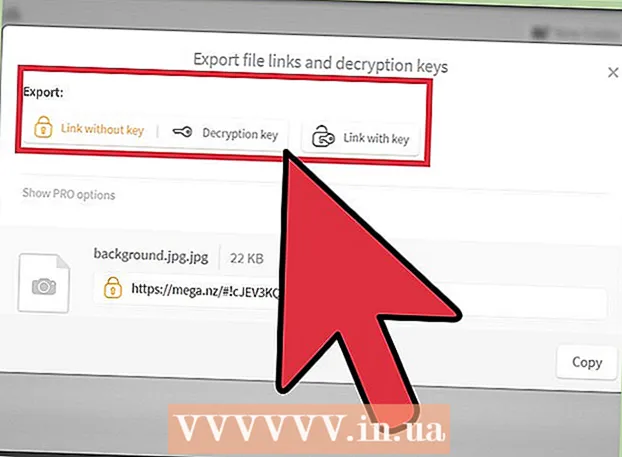
ເນື້ອຫາ
- ເພື່ອກ້າວ
- ສ່ວນທີ 1 ຂອງ 4: ສະ ໝັກ ບັນຊີ MEGA
- ພາກທີ 2 ຂອງ 4: ເຂົ້າໃຈພື້ນຖານ
- ສ່ວນທີ 3 ຂອງ 4: ການດາວໂຫລດໄຟລ໌ຈາກ MEGA
- ສ່ວນທີ 4 ຂອງ 4: ແບ່ງປັນເອກະສານກັບຄົນອື່ນ
- ຄຳ ແນະ ນຳ
ທ່ານໃຊ້ບ່ອນເກັບຂໍ້ມູນຟັງບໍ່ເປັນປົກກະຕິບໍ? ທ່ານ ກຳ ລັງຊອກຫາບໍລິການເກັບຂໍ້ມູນຟັງເຊິ່ງທັງປອດໄພແລະບໍ່ເສຍຄ່າແລະມີພື້ນທີ່ຫຼາຍບໍ? MEGA ແມ່ນປະຕູເກັບຮັກສາຟັງເຊິ່ງສາມາດຕອບສະ ໜອງ ທຸກຄວາມຕ້ອງການຂອງທ່ານ. ບົດຂຽນນີ້ຈະແນະ ນຳ ທ່ານໃນການສະ ໝັກ ບັນຊີ MEGA.
ເພື່ອກ້າວ
ສ່ວນທີ 1 ຂອງ 4: ສະ ໝັກ ບັນຊີ MEGA
 ໄປທີ່ເວັບໄຊທ໌ MEGA: https://mega.nz/
ໄປທີ່ເວັບໄຊທ໌ MEGA: https://mega.nz/  ກົດເຂົ້າບັນຊີສ້າງ.
ກົດເຂົ້າບັນຊີສ້າງ. ຕື່ມຂໍ້ມູນໃສ່ຂໍ້ມູນທີ່ ຈຳ ເປັນ. ໃຫ້ແນ່ໃຈວ່າທ່ານເລືອກລະຫັດຜ່ານທີ່ແຂງແຮງ ສຳ ລັບບັນຊີຂອງທ່ານ, ດັ່ງທີ່ທ່ານຕ້ອງການທີ່ຈະເກັບຮັກສາເອກະສານຂອງທ່ານໄວ້.
ຕື່ມຂໍ້ມູນໃສ່ຂໍ້ມູນທີ່ ຈຳ ເປັນ. ໃຫ້ແນ່ໃຈວ່າທ່ານເລືອກລະຫັດຜ່ານທີ່ແຂງແຮງ ສຳ ລັບບັນຊີຂອງທ່ານ, ດັ່ງທີ່ທ່ານຕ້ອງການທີ່ຈະເກັບຮັກສາເອກະສານຂອງທ່ານໄວ້.  ກົດທີ່ Create. ຈາກນັ້ນທ່ານຈະໄດ້ຮັບອີເມວຢືນຢັນ, ສົ່ງໄປທີ່ອີເມວທີ່ລະບຸ. ໄປທີ່ "ກ່ອງຈົດ ໝາຍ" ຂອງທ່ານແລະກົດລິ້ງຢືນຢັນເພື່ອເປີດບັນຊີຂອງທ່ານ.
ກົດທີ່ Create. ຈາກນັ້ນທ່ານຈະໄດ້ຮັບອີເມວຢືນຢັນ, ສົ່ງໄປທີ່ອີເມວທີ່ລະບຸ. ໄປທີ່ "ກ່ອງຈົດ ໝາຍ" ຂອງທ່ານແລະກົດລິ້ງຢືນຢັນເພື່ອເປີດບັນຊີຂອງທ່ານ.  ຕົວເຊັນເຂົ້າໃນບັນຊີຂອງທ່ານ. ເລືອກຕົວເລືອກ ສຳ ລັບບັນຊີທີ່ບໍ່ເສຍຄ່າແລະທ່ານພ້ອມທີ່ຈະ ດຳ ເນີນການ.
ຕົວເຊັນເຂົ້າໃນບັນຊີຂອງທ່ານ. ເລືອກຕົວເລືອກ ສຳ ລັບບັນຊີທີ່ບໍ່ເສຍຄ່າແລະທ່ານພ້ອມທີ່ຈະ ດຳ ເນີນການ.
ພາກທີ 2 ຂອງ 4: ເຂົ້າໃຈພື້ນຖານ
 ສ້າງໂຟນເດີ. ໃຫ້ແນ່ໃຈວ່າທຸກຢ່າງຂອງທ່ານຖືກຈັດຂື້ນໂດຍການສ້າງໂຟນເດີຕ່າງໆ. ກົດທີ່ New folder ໃນ dashboard ຂອງທ່ານ.
ສ້າງໂຟນເດີ. ໃຫ້ແນ່ໃຈວ່າທຸກຢ່າງຂອງທ່ານຖືກຈັດຂື້ນໂດຍການສ້າງໂຟນເດີຕ່າງໆ. ກົດທີ່ New folder ໃນ dashboard ຂອງທ່ານ. - ຕັ້ງຊື່ໂຟນເດີແລະແຕະສ້າງ. ຫຼັງຈາກນັ້ນເປີດໂຟນເດີ.
- ອັບໂຫລດເອກະສານ. ກົດປຸ່ມອັບໂຫລດເອກະສານຫລື Upload folder ໃນ dashboard. ເລືອກຕົວເລືອກການອັບໂຫລດເອກະສານເພື່ອອັບໂຫລດເອກະສານດຽວ, ຫລືຕົວເລືອກການອັບໂຫລດເອກະສານເພື່ອອັບໂຫລດໂຟນເດີ.
- ໄປອັບໂຟນເດີ, ໃຫ້ຄລິກໃສ່ Upload folder. ທ່ານຈະເຫັນກ່ອງໂຕ້ຕອບທີ່ທ່ານສາມາດເລືອກໂຟນເດີທີ່ທ່ານເລືອກແລະກົດປຸ່ມ "OK".

- ເພື່ອອັບໂຫລດເອກະສານ, ໃຫ້ຄລິກໃສ່ອັບໂຫລດເອກະສານ. ທ່ານຈະຖືກ ນຳ ສະ ເໜີ ດ້ວຍກ່ອງໂຕ້ຕອບທີ່ຊ່ວຍໃຫ້ທ່ານເລືອກແຟ້ມທີ່ທ່ານເລືອກ, ຈາກນັ້ນກົດສອງຄັ້ງເພື່ອອັບໂຫລດເອກະສານ.

- ໄປອັບໂຟນເດີ, ໃຫ້ຄລິກໃສ່ Upload folder. ທ່ານຈະເຫັນກ່ອງໂຕ້ຕອບທີ່ທ່ານສາມາດເລືອກໂຟນເດີທີ່ທ່ານເລືອກແລະກົດປຸ່ມ "OK".
 ລົບໄຟລ໌ຫລືໂຟນເດີ. ກົດຂວາໃສ່ໂຟນເດີ / ເອກະສານທີ່ທ່ານຕ້ອງການລຶບແລະກົດທີ່ຕົວເລືອກ Delete.
ລົບໄຟລ໌ຫລືໂຟນເດີ. ກົດຂວາໃສ່ໂຟນເດີ / ເອກະສານທີ່ທ່ານຕ້ອງການລຶບແລະກົດທີ່ຕົວເລືອກ Delete. - ທ່ານສາມາດເບິ່ງເອກະສານທີ່ຖືກລົບທັງ ໝົດ ຂອງທ່ານໂດຍການກົດທີ່ແຖບ Recycle Bin ຢູ່ທາງເທິງເບື້ອງຂວາຂອງ ໜ້າ ຕ່າງ.

- ທ່ານສາມາດເຂົ້າເຖິງແຟ້ມ / ແຟ້ມຂອງທ່ານໂດຍການເຂົ້າໄປທີ່ Recycle Bin, ກົດຂວາໃສ່ແຟ້ມ / ໂຟນເດີທີ່ທ່ານຕ້ອງການທີ່ຈະຟື້ນຟູ, ແລະຕົວຊີ້ເມົາ ຍ້າຍໄປ.. ແລະເລືອກ Cloud ຂຽນ.

- ທ່ານສາມາດເບິ່ງເອກະສານທີ່ຖືກລົບທັງ ໝົດ ຂອງທ່ານໂດຍການກົດທີ່ແຖບ Recycle Bin ຢູ່ທາງເທິງເບື້ອງຂວາຂອງ ໜ້າ ຕ່າງ.
ສ່ວນທີ 3 ຂອງ 4: ການດາວໂຫລດໄຟລ໌ຈາກ MEGA
 ກົດຂວາໃສ່ເອກະສານທີ່ທ່ານຕ້ອງການດາວໂຫລດ. ຍ້າຍລູກສອນເມົ້າໄປ ເພື່ອດາວໂຫລດ….
ກົດຂວາໃສ່ເອກະສານທີ່ທ່ານຕ້ອງການດາວໂຫລດ. ຍ້າຍລູກສອນເມົ້າໄປ ເພື່ອດາວໂຫລດ….  ທ່ານມີສອງທາງເລືອກໃຫ້ທ່ານເລືອກ: ການດາວໂຫລດແບບມາດຕະຖານຫລືດາວໂຫລດເປັນ ZIP. ເລືອກຕົວເລືອກທີ່ທ່ານຕ້ອງການ. ການດາວໂຫລດຂອງທ່ານຈະເລີ່ມຕົ້ນ. ໂດຍປົກກະຕິແລ້ວຄົນ ໜຶ່ງ ເລືອກ "ດາວໂຫລດຫັດໄປສະນີ" ສຳ ລັບການດາວໂຫລດໂຟນເດີແລະ "ການດາວໂຫລດແບບມາດຕະຖານ" ສຳ ລັບການດາວໂຫລດເອກະສານແຕ່ລະອັນ.
ທ່ານມີສອງທາງເລືອກໃຫ້ທ່ານເລືອກ: ການດາວໂຫລດແບບມາດຕະຖານຫລືດາວໂຫລດເປັນ ZIP. ເລືອກຕົວເລືອກທີ່ທ່ານຕ້ອງການ. ການດາວໂຫລດຂອງທ່ານຈະເລີ່ມຕົ້ນ. ໂດຍປົກກະຕິແລ້ວຄົນ ໜຶ່ງ ເລືອກ "ດາວໂຫລດຫັດໄປສະນີ" ສຳ ລັບການດາວໂຫລດໂຟນເດີແລະ "ການດາວໂຫລດແບບມາດຕະຖານ" ສຳ ລັບການດາວໂຫລດເອກະສານແຕ່ລະອັນ.
ສ່ວນທີ 4 ຂອງ 4: ແບ່ງປັນເອກະສານກັບຄົນອື່ນ
 ກົດຂວາໃສ່ເອກະສານທີ່ທ່ານຕ້ອງການແບ່ງປັນ. ເມນູທີ່ຂື້ນມາຈະປະກົດມີຕົວເລືອກຕ່າງໆເຊັ່ນດາວໂຫລດ…, ມັກ, ຮັບລິງ, ແລະອື່ນໆ.
ກົດຂວາໃສ່ເອກະສານທີ່ທ່ານຕ້ອງການແບ່ງປັນ. ເມນູທີ່ຂື້ນມາຈະປະກົດມີຕົວເລືອກຕ່າງໆເຊັ່ນດາວໂຫລດ…, ມັກ, ຮັບລິງ, ແລະອື່ນໆ.  ເລືອກ Get Get link ເພື່ອສ້າງ link ເພື່ອແບ່ງປັນເຊິ່ງຄົນອື່ນສາມາດໃຊ້ເພື່ອດາວໂຫລດ file.
ເລືອກ Get Get link ເພື່ອສ້າງ link ເພື່ອແບ່ງປັນເຊິ່ງຄົນອື່ນສາມາດໃຊ້ເພື່ອດາວໂຫລດ file. ອ່ານແຈ້ງການລິຂະສິດຢ່າງລະມັດລະວັງ. MEGA ຮັບປະກັນວ່າການແບ່ງປັນເອກະສານຈະບໍ່ ນຳ ໄປສູ່ການລະເມີດລິຂະສິດໃດໆຫຼືສິ່ງໃດທີ່ຈະເຮັດໃຫ້ທ່ານມີບັນຫາ. ສະນັ້ນຢືນຢັນວ່າຕົວຈິງແລ້ວທ່ານໄດ້ຮັບອະນຸຍາດໃຫ້ແບ່ງປັນເອກະສານແລ້ວກົດທີ່ຕົກລົງທີ່ຈະ ດຳ ເນີນຕໍ່ໄປ.
ອ່ານແຈ້ງການລິຂະສິດຢ່າງລະມັດລະວັງ. MEGA ຮັບປະກັນວ່າການແບ່ງປັນເອກະສານຈະບໍ່ ນຳ ໄປສູ່ການລະເມີດລິຂະສິດໃດໆຫຼືສິ່ງໃດທີ່ຈະເຮັດໃຫ້ທ່ານມີບັນຫາ. ສະນັ້ນຢືນຢັນວ່າຕົວຈິງແລ້ວທ່ານໄດ້ຮັບອະນຸຍາດໃຫ້ແບ່ງປັນເອກະສານແລ້ວກົດທີ່ຕົກລົງທີ່ຈະ ດຳ ເນີນຕໍ່ໄປ.  ຕັດສິນໃຈວ່າການເຊື່ອມຕໍ່ໃດທີ່ຈະແບ່ງປັນ. ມີສອງວິທີທີ່ຈະແບ່ງປັນເອກະສານກັບ MEGA ແລະແຕ່ລະຄົນມີຄວາມສາມາດຂອງຕົນເອງ, ສະນັ້ນເລືອກທີ່ສະຫລາດແລະເລີ່ມຕົ້ນແບ່ງປັນ!
ຕັດສິນໃຈວ່າການເຊື່ອມຕໍ່ໃດທີ່ຈະແບ່ງປັນ. ມີສອງວິທີທີ່ຈະແບ່ງປັນເອກະສານກັບ MEGA ແລະແຕ່ລະຄົນມີຄວາມສາມາດຂອງຕົນເອງ, ສະນັ້ນເລືອກທີ່ສະຫລາດແລະເລີ່ມຕົ້ນແບ່ງປັນ! - ເຊື່ອມໂຍງກັບຄີ. ການແບ່ງປັນລິ້ງນີ້ເພີ່ມຄວາມປອດໄພພິເສດໃຫ້ກັບເອກະສານຂອງທ່ານ. ຜູ້ຮັບສາມາດດາວໂຫລດເອກະສານໄດ້ເທົ່ານັ້ນເມື່ອລາວມີລະຫັດ ສຳ ລັບພວກເຂົາ. ເພື່ອໃຫ້ໄດ້ຮັບລະຫັດຖອດລະຫັດ ສຳ ລັບເອກະສານ, ເລືອກທີ່ປຸ່ມຖອດລະຫັດຖັດຈາກ Link ໃສ່ປຸ່ມທີ່ຢູ່ປ່ອງຢ້ຽມດຽວກັນ, ແລະສົ່ງມັນເຊັ່ນກັນ.
- Clutch ໂດຍບໍ່ມີຄີ. ຖ້າທ່ານແບ່ງປັນຄີນີ້, ຜູ້ໃດທີ່ກົດລິ້ງກໍ່ສາມາດດາວໂຫລດເອກະສານໂດຍບໍ່ຕ້ອງຢືນຢັນຕື່ມ. ທ່ານໄດ້ຮັບລິ້ງນີ້ໂດຍການກົດເຂົ້າໄປທີ່ Link ໂດຍບໍ່ມີກຸນແຈຢູ່ໃນປ່ອງຢ້ຽມດຽວກັນ. ພຽງແຕ່ແບ່ງປັນລິ້ງນີ້ຖ້າທ່ານບໍ່ສົນໃຈທຸກໆຄົນທີ່ເຂົ້າເຖິງຂໍ້ມູນ.
ຄຳ ແນະ ນຳ
- ຢ່າໃຊ້ຂໍ້ມູນສ່ວນຕົວຂອງທ່ານເຊັ່ນຊື່ຂອງທ່ານ, ເບີໂທລະສັບມືຖືແລະອື່ນໆ. ແຮກເກີສາມາດໃຊ້ມັນເພື່ອໂຈມຕີບັນຊີຂອງທ່ານ.
- ທ່ານຍັງສາມາດໃຊ້ແອັບ mobile ມືຖືຂອງພວກເຂົາເພື່ອເຂົ້າເຖິງໄດ້ໄວ.
- ຢ່າເກັບຮັກສາຂໍ້ມູນທີ່ເປັນຄວາມລັບສູງໄວ້ໃນເມກ. ບໍ່ວ່າຄວາມປອດໄພຈະເຂັ້ມແຂງເທົ່າໃດກໍ່ຕາມ, ມັນມີໂອກາດທີ່ຂໍ້ມູນຈະຕົກຢູ່ໃນມືທີ່ບໍ່ຖືກຕ້ອງ. ມັນເປັນສິ່ງທີ່ດີກວ່າທີ່ຈະປ້ອງກັນກ່ວາການຮັກສາ.



